Изменение свойств страницы доступа к данным и ее элементов
Вы наверняка разрабатывали формы Access в режиме Конструктора и знаете, что у каждого элемента управления, у самой формы (как и у любого объекта) есть собственный набор свойств, которые можно изменять с помощью визуального средства — диалогового окна свойств объекта. В режиме Конструктора страницы доступа к данным тоже есть такая возможность. Чтобы отобразить диалоговое окно изменения свойств объекта в режиме Конструктора страницы доступа к данным, необходимо выделить нужный объект и выполнить одно из следующих действий:
- выберите команду Вид, Свойства (View, Properties);
- нажмите кнопку Свойства (Properties) на панели инструментов Макет страницы (Page Design);
- щелкните правой кнопкой по объекту и выберите в контекстном меню команду Свойства элемента (Element Properties);
- дважды щелкните по объекту.
Например, на рис. 12.34 изображено диалоговое окно свойств раскрывающегося списка "Обращение" (TitleOrCourtesy) страницы "Личная карточка".
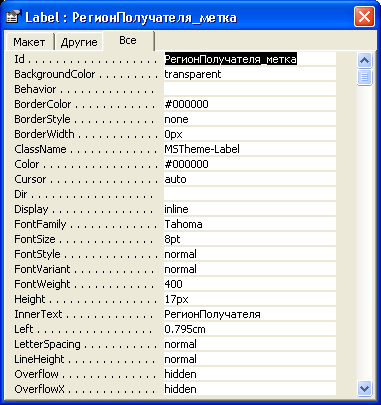
Рис. 12.34. Диалоговое окно свойств раскрывающегося списка "Обращение"
Свойства объекта в этом диалоговом окне расположены на нескольких вкладках, каждая из которых позволяет изменить определенную группу свойств:
- вкладка Макет (Format) — свойства, относящиеся к оформлению объекта;
- вкладка Данные (Data) — свойства, относящиеся к данным, отображаемым объектом;
- вкладка Другие (Other) — прочие свойства объекта;
- вкладка Все (АН) объединяет все свойства, отображаемые на других вкладках.
В разд. "Добавление, удаление и перемещение элементов управления" этой главы мы рассмотрели создание раскрывающихся списков для полей подстановки "Обращение" (TitleOfCourtesy) и "Подчиняется" (ReportsTo). Однако в результате наших действий на странице хотя и появились соответствующие элементы управления, содержащие списки нужных значений, но они не отображают значений, соответствующих данным из таблицы "Сотрудники" (Employees). Чтобы это исправить, нам нужно изменить значение свойства ControlSource (Источник данных) этих элементов управления.
Свойство ControlSource позволяет задать источник данных для получения значения, которое будет отображаться элементом управления. Некоторые свойства элементов управления, использующихся на страницах доступа к данным, приведены в табл. 12.6. Описание всех свойств можно найти в справочной системе Microsoft Access 2002. К сожалению, интерфейс изменения свойств в режиме Конструктора страниц доступа к данным не локализован, поэтому названия свойств приведены на английском языке.
| Свойство | Описание |
| ControlSource (Источник данных) | Источник данных для элемента управления (это может быть имя поля в таблице, запросе или инструкции SQL или выражение) |
| Disabled (Блокировка) | Чтобы запретить в режиме Просмотра возможность выделения элемента щелчком мыши, установите для свойства Disabled значение Истина (True) |
| Id (Имя) | Уникальный идентификатор (имя) элемента управления. Используется для ссылки на элемент управления при программировании страниц доступа к данным |
| Readonly (Только чтение) | Чтобы запретить изменение данных, отображаемых в элементе управления, установите значение Истина (True) |
| Tablndex (Индекс перехода по Tab) | Номер элемента в последовательности перехода. Чтобы пропустить элемент в последовательности перехода, задайте значение -1 |
| Title (Всплывающая подсказка) | Текст всплывающей подсказки для элемента управления |
| Visibility (Вывод на экран) | Определяет режим отображения элемента управления на странице. Значение hidden (скрытый) позволяет скрыть элемент, значение visible (видимый) — отобразить, значение inherit (унаследовано) установлено по умолчанию и означает отображение или скрытие элемента управления в зависимости от видимости родительского элемента управления |
Таблица 12.6. Некоторые свойства элементов управления
Чтобы изменить свойство ControlSource раскрывающегося списка "Обращение":
- В режиме Конструктора страницы "Личная карточка" выделите раскрывающийся список "Обращение".
- Откройте диалоговое окно его свойств одним из известных вам способов, например нажав кнопку Свойства на панели инструментов Макет страницы.
- Появится диалоговое окно, представленное на рис. 15.34. Раскройте вкладку Данные.
- Щелкните в поле ввода ControlSource. В правом конце поля появится изображение кнопки со стрелкой, позволяющей раскрыть список полей источника данных настоящей страницы доступа к данным (для страницы "Личная карточка" источником данных является таблица "Сотрудники" (Employees)).
- Выберите в этом раскрывающемся списке название поля "Обращение" (TitleOfCourtesy).
Теперь в режиме Просмотра страницы "Личная карточка" для текущего сотрудника в раскрывающемся списке "Обращение" будет отображаться значение, соответствующее данным, хранящимся в одноименном поле таблицы "Сотрудники".
Заметим, что созданный с помощью мастера раскрывающийся список автоматически получил название "СписокО" (DropdownListO), а не "Обращение". Чтобы изменить название элемента управления, следует указать нужное имя в поле свойства Id (Имя). Измените также значение свойства Id для привязанной к раскрывающемуся списку надписи: вместо автоматически заданного имени "СписокО_метка" (DropdownListO_Label) задайте имя "Обращение_метка" в окне свойств надписи. В Access 2002 имена привязанных надписей не задаются в окне свойств элементов страниц доступа к данным, поэтому изменение имени надписи не вредит этой привязке.
Чтобы отобразить диалоговое окно свойств целой страницы доступа к данным, а не ее отдельного элемента, нужно выделить страницу. Для этого необходимо выбрать команду Правка, Выделить все (Edit, Select All), тогда в диалоговом окне свойств будут отображены свойства страницы доступа к данным (рис. 12.35). Его можно от-бразить также, щелкнув правой кнопкой в любом месте страницы, кроме заголовка уровня группы, и выбрав в контекстном меню команду Свойства страницы (Page Properties).
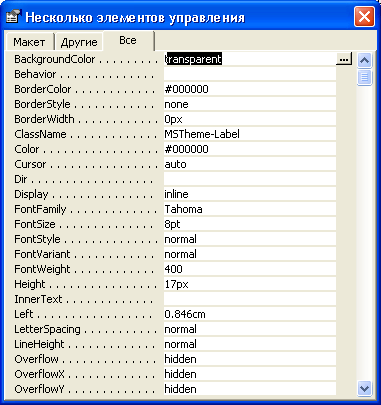
Рис. 12.35. Диалоговое окно свойств страницы доступа к данным
Команда Файл, Свойства страницы (File, Page Properties) позволяет настроить свойства файла страницы доступа к данным (рис. 12.36). Это окно содержит свойства, похожие на свойства базы данных, свойства документа Word или любого другого документа, созданного в одном из приложений Microsoft Office: сведения об авторе, состав, статистику документа и др. Обратите внимание на свойство База гиперссылки (Hyperlink base). С его помощью можно указать базовую часть адреса гиперссылки, которая будет добавляться ко всем относительным гиперссылкам, содержащимся на страницах. Очень удобно использовать именно относительные гиперссылки, т. к. при публикации страниц, когда становится известно реальное место расположения
публикуемых файлов, потребуется изменить лишь базовую часть гиперссылки (о добавлении на страницу гиперссылок см. следующий раздел).
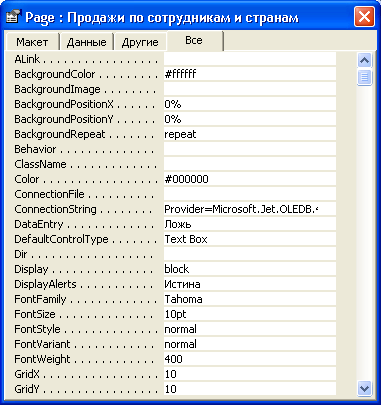
Рис. 12.36. Диалоговое окно свойств файла страницы доступа к данным
